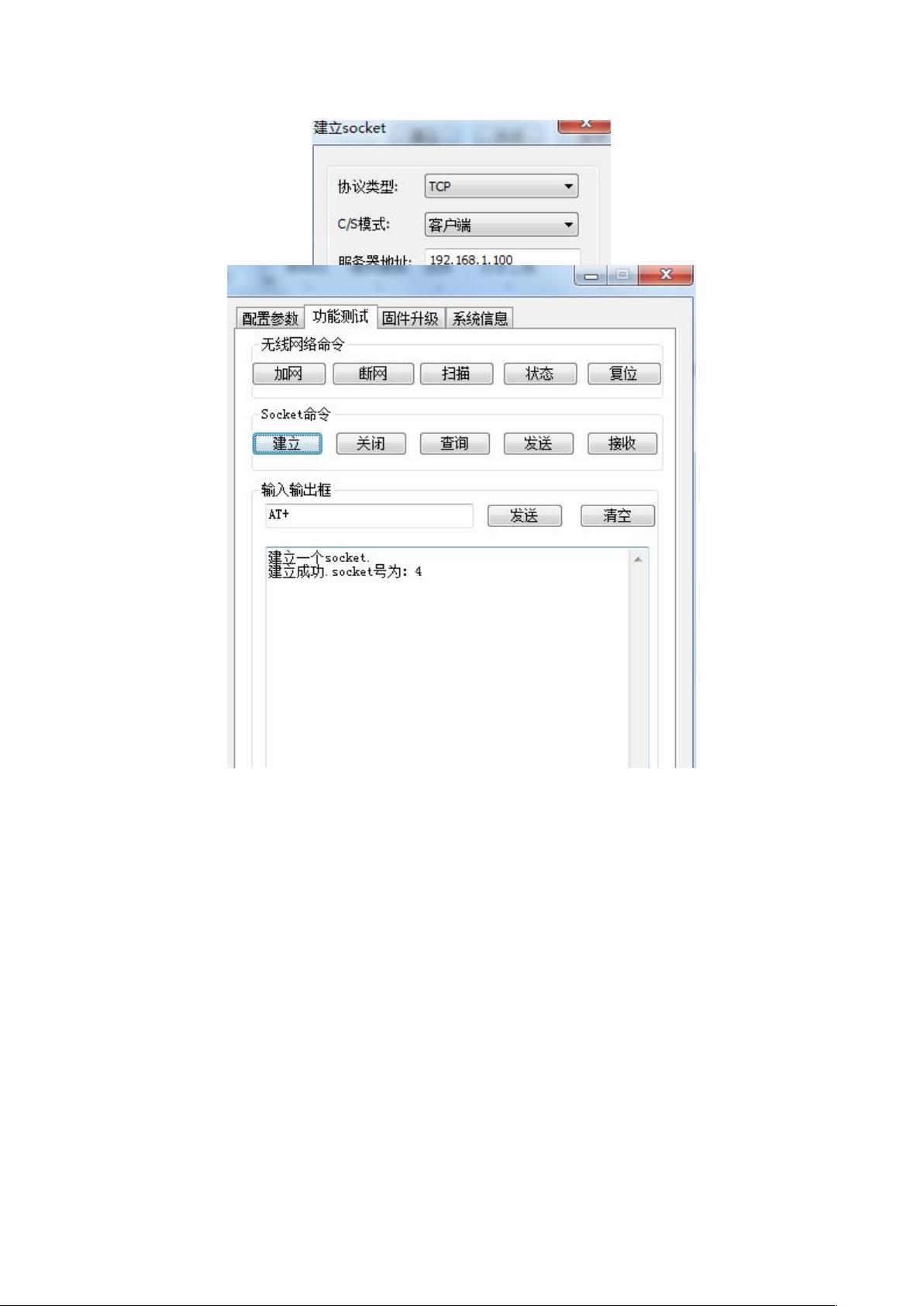UART-WIF与电脑通过TCP进行串口通信教程
"UART-WIF与电脑通信"
UART-WIF是一种通用异步收发传输器(UART)与Wi-Fi技术相结合的通信方式,它允许设备通过UART接口与电脑或其他支持Wi-Fi的设备进行数据交换。在上述描述中,我们看到了一个完整的UART-WIF与电脑通信的步骤,涉及了无线连接、串口调试、模块搜索、TCP/IP协议配置以及数据收发的测试。
1. 首先,电脑需要无线连接到无线路由器。用户需要在电脑的网络设置中找到并点击连接到指定的无线网络,例如"123",确保连接成功。
2. 使用串口调试工具,例如RealTerm或CoolTerm,通过串行端口发送特定命令"+++"来初始化UART-WIF模块。当接收到"OK"的响应时,表明模块已成功切换出透明传输模式。
3. 接下来,运行UART-WIF管理工具,例如"UART-WIFI2.0.exe",搜索并配置模块。选择工作模式为"基础网络—STA",即设备作为无线网络的客户端。启用DHCP以自动获取IP地址,并启用"自动工作模式"。此外,设定协议类型为TCP,这是网络通信中常用的一种面向连接的、可靠的传输协议。
4. 在管理工具中,建立TCP连接,设置客户端模式,填写服务器地址(即UART-WIF模块的IP地址)和端口号,通常端口号可以自定义,这里设为60000。
5. TCP连接建立成功后,可以使用TCP&UDP测试工具,如"TCPUDPDbg.exe",在客户端模式下创建连接。
6. 在TCP&UDP测试工具中,输入UART-WIF模块的IP地址和之前设置的端口号,选择TCP协议并尝试连接。
7. 一旦连接成功,可以在测试工具中发送数据,并在UART-WIF管理工具中查看接收和发送的数据记录。
8. 数据交互过程中,可以选择在UART-WIF管理工具中设置周期性发送,而在TCP&UDP测试工具中选择自动接收,实现持续的双向通信。
9. 当完成通信测试后,记得断开TCP连接,并通过串口调试工具发送特定命令,如"hello123",以验证UART-WIF模块的功能。
10. 最后,确保在TCP&UDP测试工具中也发送相应数据,如"你好321",观察两者之间通信的实时状态。
这个过程展示了如何配置和使用UART-WIF模块与电脑进行TCP通信,这对于远程控制、物联网设备的数据传输或者嵌入式系统开发具有重要意义。理解并掌握这些步骤对于进行UART-WIF通信的项目实施至关重要。
点击了解资源详情
点击了解资源详情
点击了解资源详情
2021-02-22 上传
2021-05-21 上传
2021-05-22 上传
2020-12-28 上传
2010-09-30 上传
2022-09-21 上传
zs2010211251
- 粉丝: 0
- 资源: 25
最新资源
- shaynelarocque.github.io:shaynelarocque.github.io
- find_unused_open_ports
- 【WordPress插件】2022年最新版完整功能demo+插件2.2.1.zip
- Data-Science-IIHT:IIHT数据科学日志和工作表
- DOTween Pro v0.9.290.zip
- Club-management
- stinedeck:使用Flask,Python,MongoDB和Javascript jQuery创建的数字抽认卡应用程序
- PhotoshootMap
- WheelPicker:轮选择器
- spring-2021-work-Blua2:GitHub Classroom创建的spring-2021-work-Blua2
- Lucille MPD client:音乐播放器守护程序的客户端-开源
- micr1
- simple-cv
- 分数阶傅里叶变换.zip
- ci-app
- Entity_Resolution_Service_Intermediary_OSGi